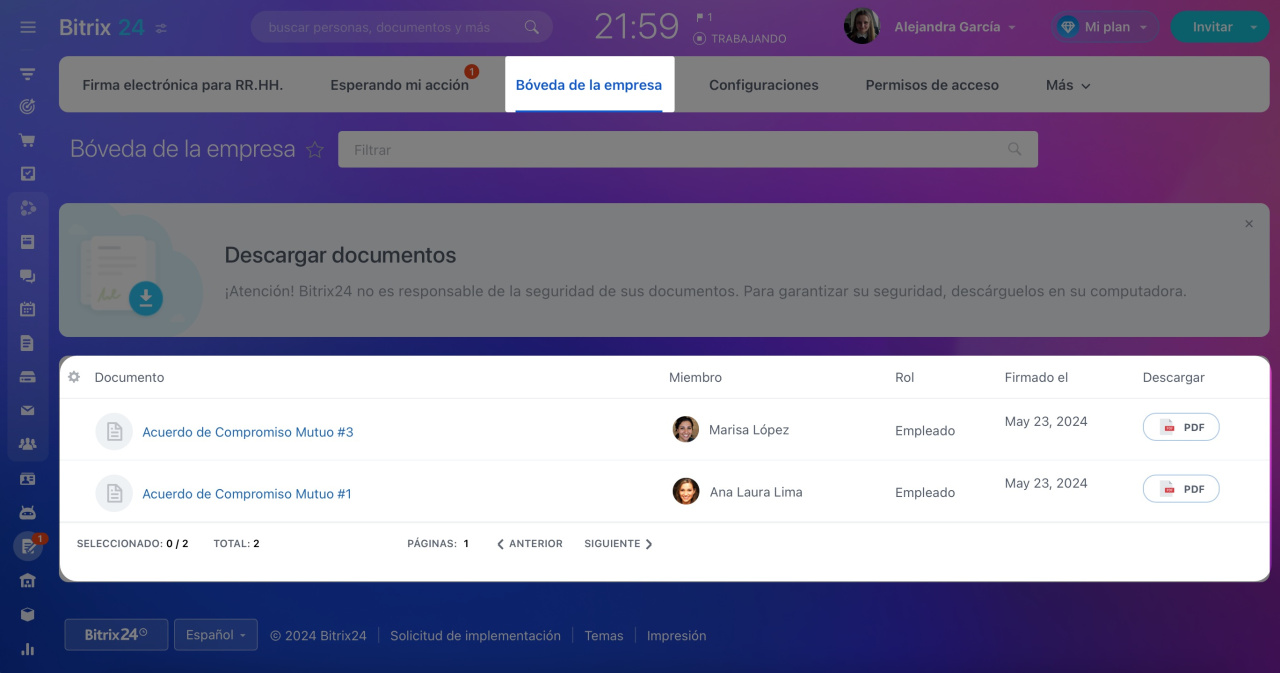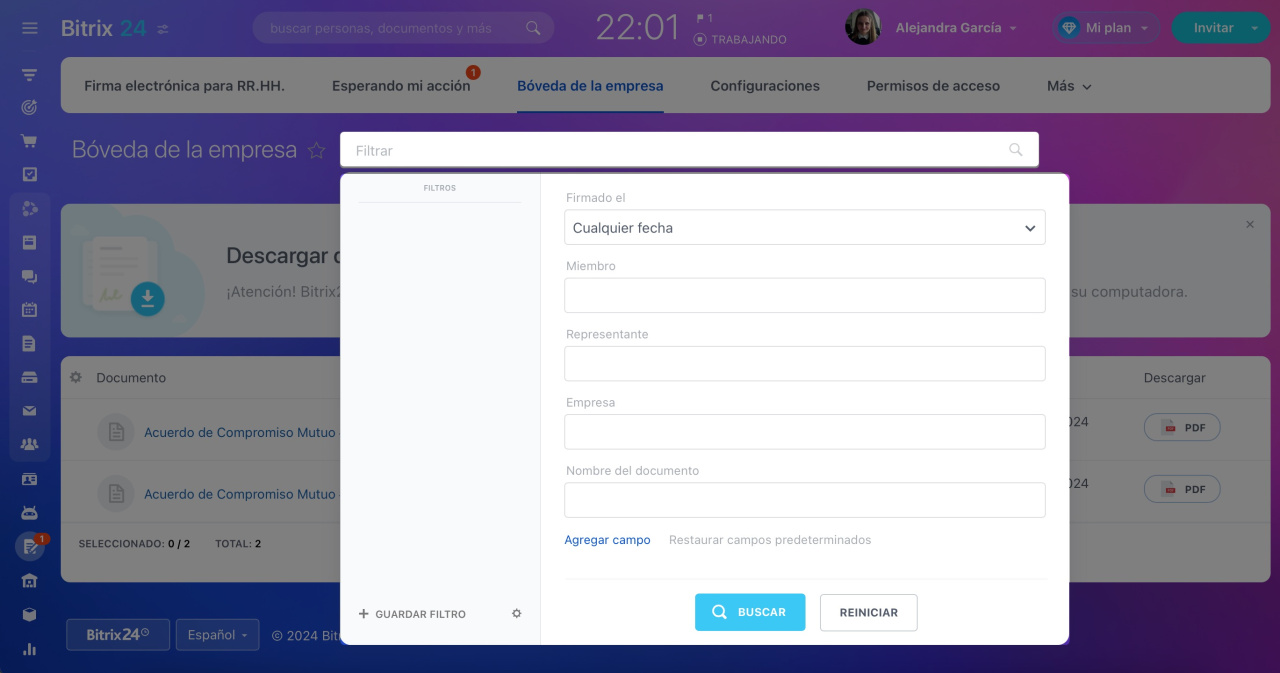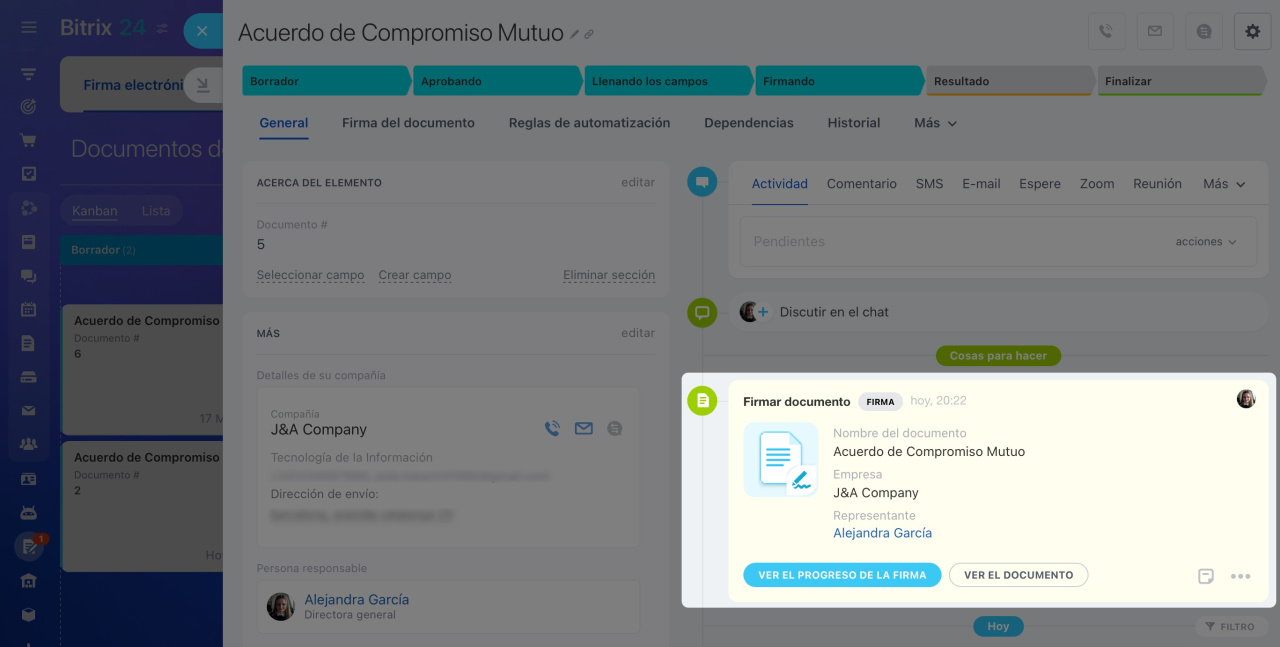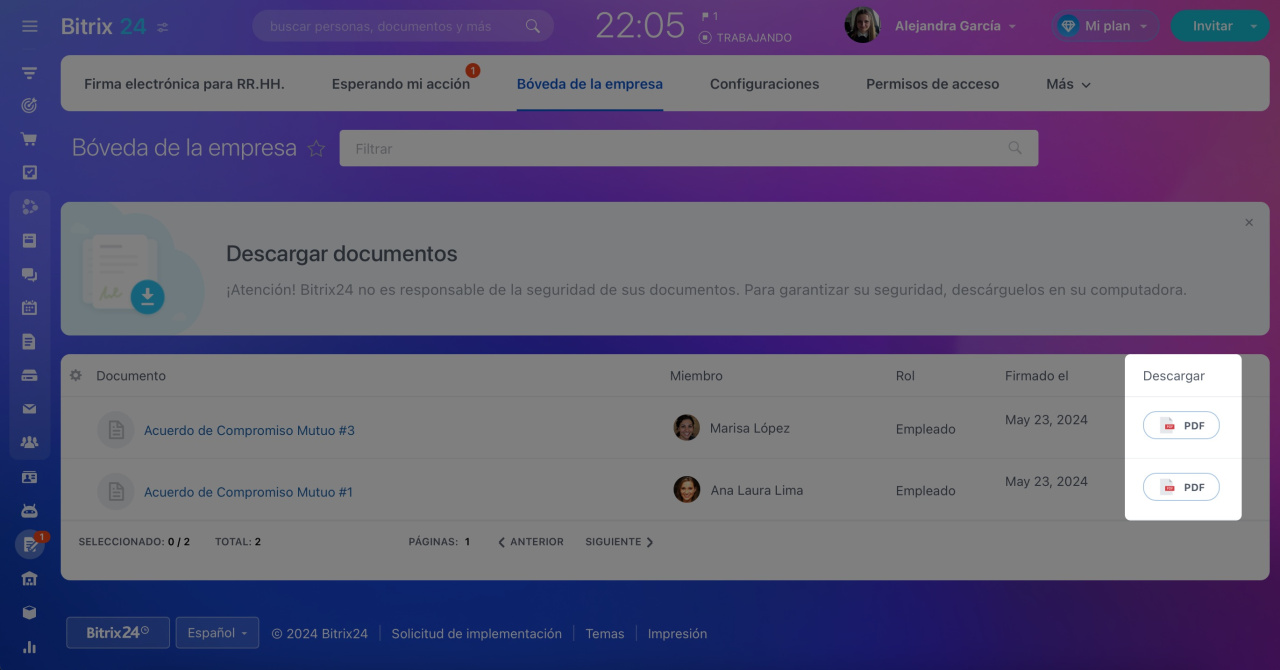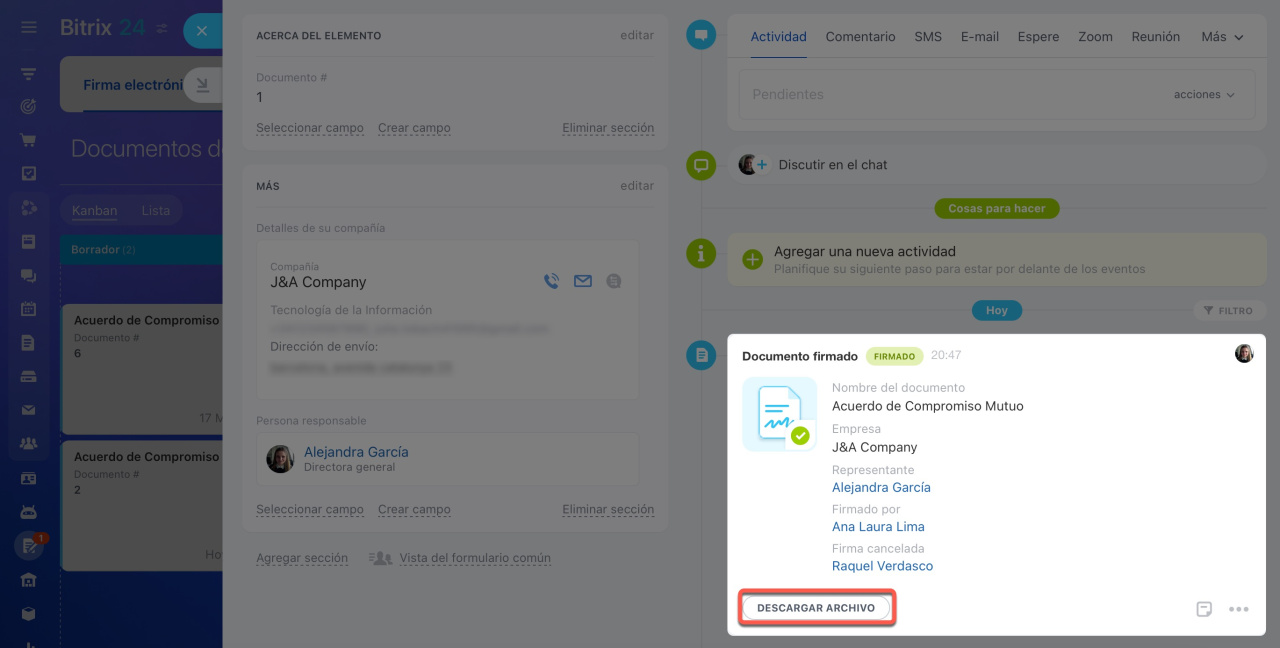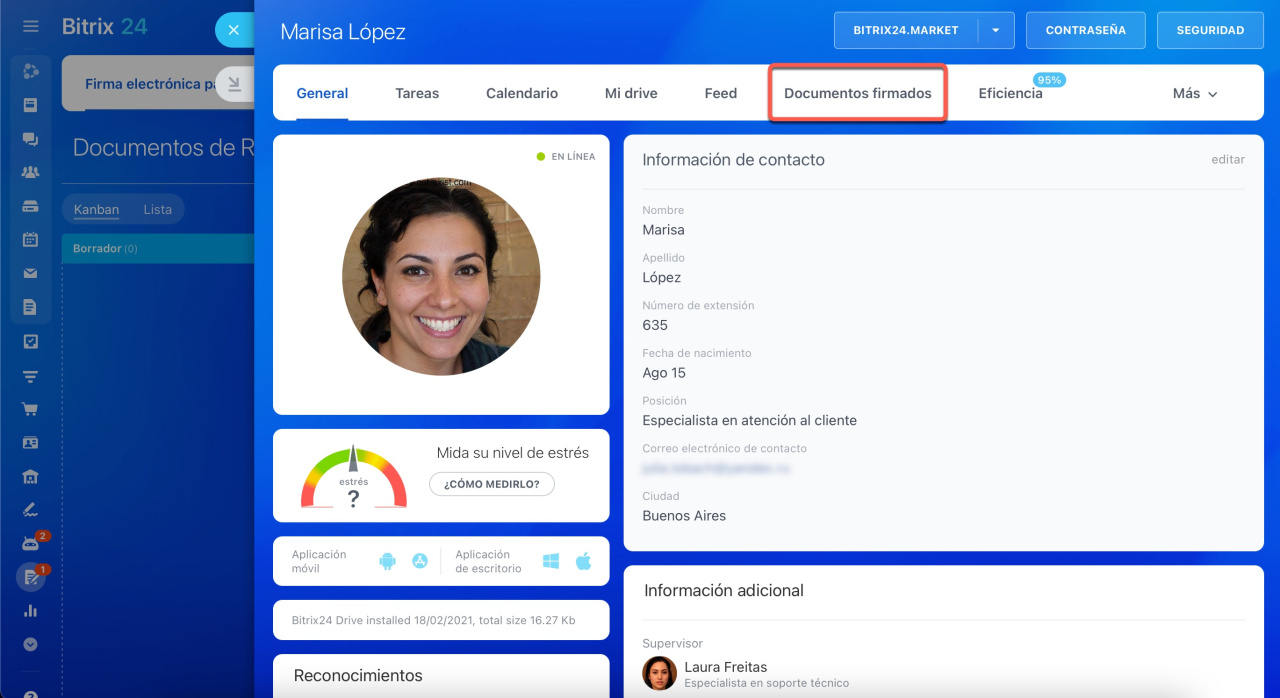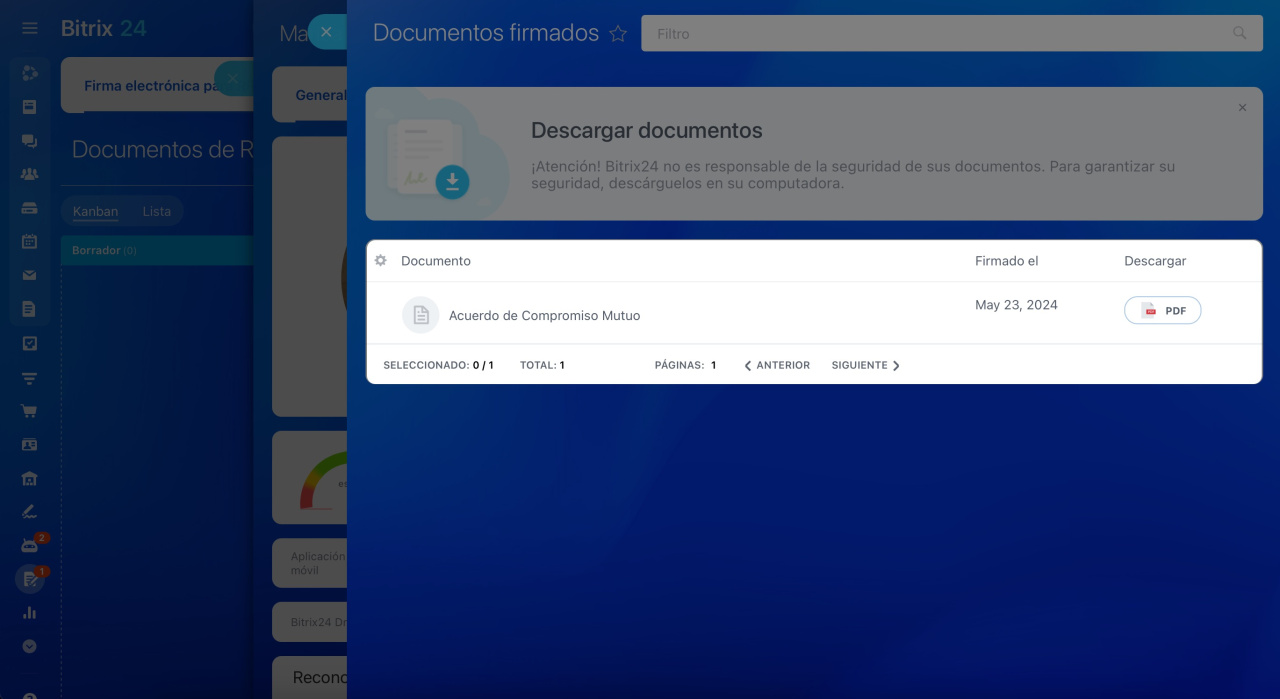Al utilizar Firma electrónica para RR. HH. de Bitrix24, puedes encontrar todos los documentos firmados en dos secciones:
- Bóveda de la empresa: en esta área se almacenan los documentos de toda la empresa. De forma predeterminada, todos tienen acceso a esta bóveda. Los administradores y supervisores de departamentos pueden ver los documentos de todos los usuarios, mientras que los empleados regulares solo pueden ver sus propios documentos.
- Documentos del empleado: aquí, cada usuario puede ver únicamente sus propios documentos firmados. Los administradores y supervisores de departamentos también tienen acceso a estos documentos.
Los administradores y supervisores de departamentos pueden configurar los permisos de acceso a la bóveda de la empresa y los documentos de empleados.
Firma electrónica para RR. HH.: permisos de acceso
Bóveda de la empresa
Ve a la sección de Firma electrónica para RR. HH. y abre la pestaña Bóveda de la empresa.
Buscar documentos. Para encontrar rápidamente el documento que necesitas, utiliza el filtro. Hay varios campos en el filtro:
- Firmado el: es la fecha de firma del documento.
- Miembro: es el empleado que firmó el documento.
- Representante: es el empleado que firmó el documento en nombre de la empresa.
- Empresa: es la entidad legal con la que se firmó el documento.
- Nombre del documento.
- Creado por: es el empleado que inició el proceso de firma.
Ver documentos. Haz clic en el nombre de un documento en la lista para abrir su ficha. En el timeline, puedes ver el estado del documento y el historial de firmas.
Descargar documentos. En la lista de documentos, haz clic en el campo Descargar y guarda el documento necesario en tu computadora.
En la ficha del documento, haz clic en Descargar en el timeline.
Documentos del empleado
Ve a tu perfil y abre la pestaña Documentos firmados.
Aquí encontrarás la lista de los documentos de RR. HH. que has firmado. Puedes ver y descargar cualquiera de ellos.
Resumen
- Puedes encontrar todos los documentos de RR. HH. firmados en dos secciones: bóveda de la empresa y documentos del empleado.
- La sección Bóveda de la empresa almacena los documentos firmados de toda la empresa.
- La sección Documentos del empleado permite a los usuarios ver únicamente sus propios documentos firmados.
- Los administradores y supervisores de departamentos pueden configurar los permisos de acceso a la bóveda de la empresa y los documentos de empleados.
- Bitrix24 no es responsable de la seguridad de tus documentos. Para garantizar su seguridad, descárgalos a tu computadora.